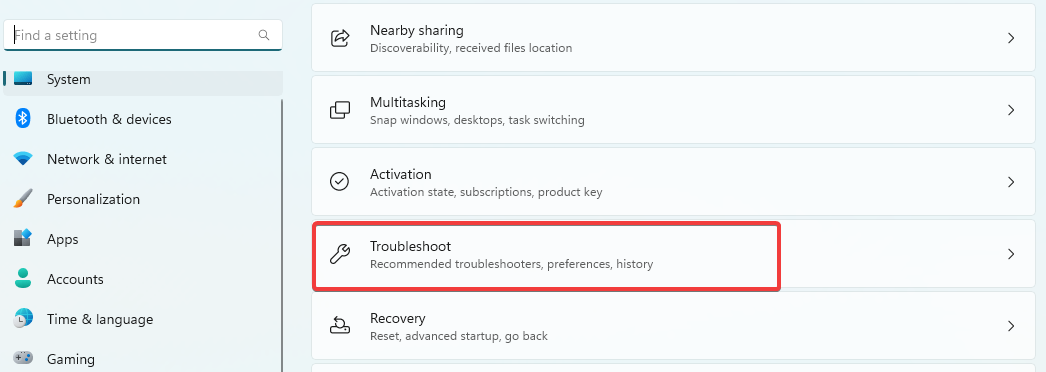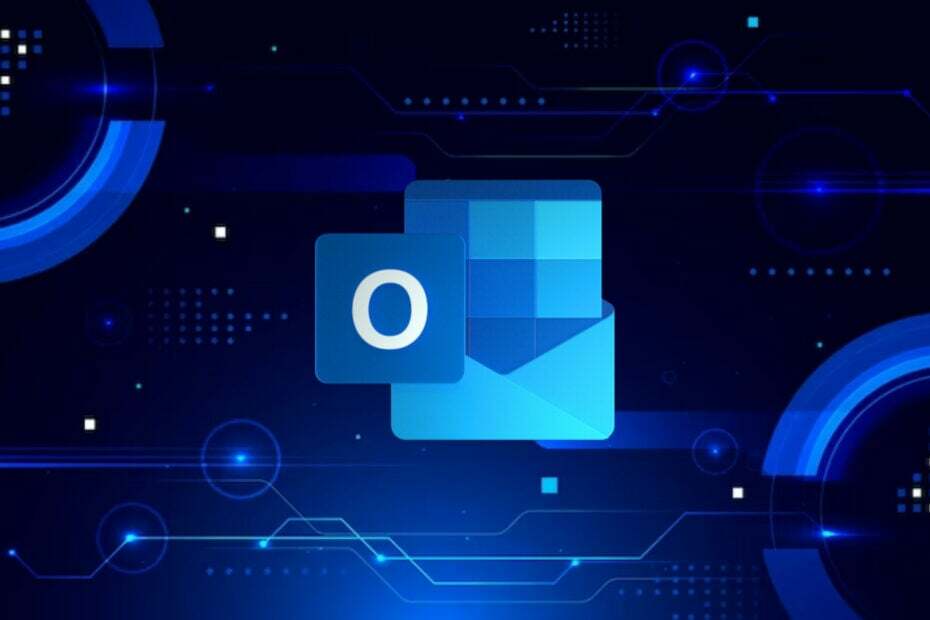Cari tahu untuk apa elemen ini digunakan dan bagaimana cara menghapusnya
- File yang dapat dieksekusi ini adalah file sistem penting untuk sistem operasi Windows dan tidak boleh dihapus kecuali itu adalah malware.
- Jika Anda mencurigainya sebagai malware, Anda dapat menghapusnya menggunakan perangkat lunak antivirus yang andal.

XINSTALL DENGAN MENGKLIK FILE DOWNLOAD
Perangkat lunak ini akan memperbaiki kesalahan komputer yang umum, melindungi Anda dari kehilangan file, malware, kegagalan perangkat keras, dan mengoptimalkan PC Anda untuk performa maksimal. Perbaiki masalah PC dan hapus virus sekarang dalam 3 langkah mudah:
- Unduh Alat Perbaikan PC Restoro yang dilengkapi dengan Teknologi yang Dipatenkan (paten tersedia Di Sini).
- Klik Mulai Pindai untuk menemukan masalah Windows yang dapat menyebabkan masalah PC.
- Klik Perbaiki Semua untuk memperbaiki masalah yang memengaruhi keamanan dan kinerja komputer Anda.
- Restoro telah diunduh oleh 0 pembaca bulan ini.
Jika Anda melihat lonjakan tiba-tiba penggunaan CPU dan amati bahwa proses bernama Poqexec.exe bertanggung jawab untuk itu, panduan ini akan membantu.
Apa itu Poqexec.exe?
Popexec.exe adalah file sistem operasi Windows resmi yang bertanggung jawab untuk menjalankan dan menginstal pembaruan Windows dan melakukan tugas-tugas penting terkait Toko Windows & Aplikasi Platform Windows Universal.
File yang dapat dieksekusi berjalan di latar belakang untuk menginstal pembaruan Windows setiap kali pembaruan tersedia. Komponen sistem pembaruan Windows ini terletak di C:\Windows\System32 folder.
Namun, jika file tersebut tidak ditemukan di folder System32 tetapi disimpan di tempat lain, maka Anda perlu menghapusnya karena bisa berbahaya dan merusak file sistem Anda.
Apa yang dapat saya lakukan untuk menghapus Poqexec.exe dengan aman?
Anda harus mengikuti semua langkah untuk menghapus file yang dapat dieksekusi ini dari komputer Windows Anda.
1. Periksa lokasi file
- Tekan Windows + e membuka File Explorer.
- Arahkan ke jalur ini:
C:\Windows\System32
- Jika tidak ada di sana, tekan Ctrl + Menggeser + ESC membuka Pengelola tugas.
- Kemudian, temukan, klik kanan pada Poqexec.exe, dan pilih Properties.

- Buka tab Pintasan di jendela Properti dan klik Buka lokasi File. Anda harus menghapus file untuk mencegah kerusakan jika ditemukan di tempat lain selain folder System32.

2. Pindai sistem Anda dari malware
- tekan Windows kunci, ketik Keamanan Windows, dan klik Membuka.

- Pergi ke Perlindungan virus & ancaman dan klik Opsi pindai.

- Pilih Memindai keseluruhan dan klik Memindai sekarang.

- Perangkat lunak akan memindai komputer Anda dan akan mencantumkan file berbahaya. Anda dapat menghapusnya untuk memperbaiki masalah.
3. Restart komputer Anda dalam mode aman
- Tekan Windows + SAYA membuka Pengaturan.
- Pergi ke Sistem, lalu klik Pemulihan.

- Sekarang di bawah Startup tingkat lanjut, klik Restart sekarang.

- Di Pilih opsi layar, klik Memecahkan masalah.

- Sekarang di Memecahkan masalah halaman, klik Opsi lanjutan.

- Di Opsi lanjutan layar, pilih Pengaturan awal.

- Klik Mengulang kembali.
- Komputer Anda akan restart, dan Anda akan diberikan opsi untuk boot. Pilih salah satu yang membawa Anda ke mode aman.
- Sekarang cari file dan hapus.
- Perbaiki: Tipe Data Stok Excel Tidak Ditampilkan
- Xbox Remote Play Memiliki Audio Berderak: 5 Cara untuk Memperbaikinya
- Sea of Thieves Terus Menerjang? Inilah Cara Menghentikannya
4. Nonaktifkan file secara manual
- Tekan Ctrl+Menggeser+ESC untuk membuka Pengelola tugas.
- Pergi ke Detail tab, cari dan klik kanan Poqexec.exe dan pilih Tugas akhir.

- Sekarang pergi ke lokasi file dan hapus file tersebut.
5. Jalankan pemindaian SFC
Tip
- tekan Windows kunci, ketik CMD, dan klik Jalankan sebagai administrator.

- Salin dan tempel perintah berikut dan tekan Enter:
sfc/scannow
- Restart komputer Anda setelah proses selesai.
- Ketik perintah berikut dan tekan Enter:
DISM.exe /Online /Cleanup-image /Restorehealth
- Restart komputer Anda dan jalankan kembali pemindaian malware untuk memastikan tidak ada file berbahaya. Jika file tersebut masih ada di komputer Anda, lanjutkan ke langkah berikutnya.
6. Pulihkan menggunakan titik Pemulihan Sistem
- Tekan Windows + R untuk membuka Berlari menghibur.

- Jenis rstui dan tekan Enter untuk membuka Pemulihan Sistem.
- Di Pemulihan Sistem jendela, pilih Pilih titik pemulihan yang berbeda dan klik Berikutnya.

- Di jendela berikutnya, pilih titik pemulihan dan klik Berikutnya.

- Sekarang, klik Menyelesaikan, dan Windows akan memulai ulang dan mengembalikan komputer ke titik yang dipilih.

Jadi, ini adalah langkah-langkah yang perlu Anda ambil untuk menghapus Poqexec.exe dari komputer Anda. Beri tahu kami di bagian komentar di bawah jika Anda memiliki pertanyaan atau masalah.
Masih mengalami masalah? Perbaiki dengan alat ini:
SPONSOR
Jika saran di atas belum menyelesaikan masalah Anda, PC Anda mungkin mengalami masalah Windows yang lebih dalam. Kami merekomendasikan mengunduh alat Perbaikan PC ini (diberi peringkat Hebat di TrustPilot.com) untuk mengatasinya dengan mudah. Setelah instalasi, cukup klik Mulai Pindai tombol dan kemudian tekan pada Perbaiki Semua.